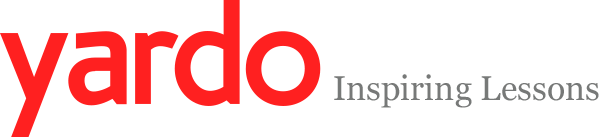Spätestens seit diversen Werbespots ist wohl auch jedem Freizeitfotografen die Tilt-Shift Fotografie bekannt. Zumindest visuell. Kleine zappelnde Menschen und Fahrzeuge, die sich durch eine scheinbare Miniaturwelt bewegen. Solche Effekte werden durch spezielle Tilt-Shift Objekte ermöglicht und sind seit mehr als 60 Jahren erhältlich. Doch wie kommt dieser Tilt-Shift Effekt zustande? Aufgrund eines schwenkbaren Linsensystems wird die Tiefenschärfe verlagert, um eine geringe Tiefenschärfe im Bild zu erhalten. Jedoch kennt das menschliche Auge diesen Effekt nur aus der Makrofotografie und wird durch die geringe Tiefenschärfe in die Irre geleitet.
Mit dem Laden des Videos akzeptieren Sie die Datenschutzerklärung von Vimeo.
Mehr erfahren
The Sandpit from Sam O’Hare on Vimeo.
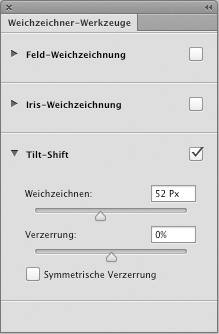
Da Tilt-Shift Effekte seit den besagten Werbespots trendy sind, ist Adobe auf den Zug aufgesprungen und hat der Photoshop CS 6 einen eigenen Tilt-Shift Filter spendiert. Aber auch Liebhaber älterer Photoshopversionen müssen nicht außen vor bleiben, yardo erklärt Dir den Tilt-Shift Effekt anhand von zwei Beispielen.
Fotos in Photoshop CS 6 mit den Tilt-Shift Filter versehen
Um Fotos mit einen Tilt-Shift Effekt zu versehen, rufe in Photoshop dazu den Filter Tilt-Shift unter Filter > Weichzeichnungsfilter > Tilt-Shift auf. Die auffälligsten Merkmale dieses Filters sind zunächst die horizontalen Hilfslinien. Sie markieren Dir jene Areale des Fotos, die sich mit dem Filter in Photoshop weichzeichnen lassen. Die innere sowie äußere Fokuslinie begrenzen den Bereich der Weichzeichnung und lassen sich vertikal verschieben, je nachdem wie weit sich der Effekt über das Foto erstrecken soll. Zudem lassen sie sich durch die Rotationspunkte um 360° drehen. Der Transformationspunkt stellt die Mitte des Effektes dar und lässt sich auf den zentralen Bildabschnitt verschieben, der vom Effekt unberührt bleibt. Zudem kannst du durch Drehen des Ringes um den Transformationspunkt die Stärke des Weichzeichners definieren.
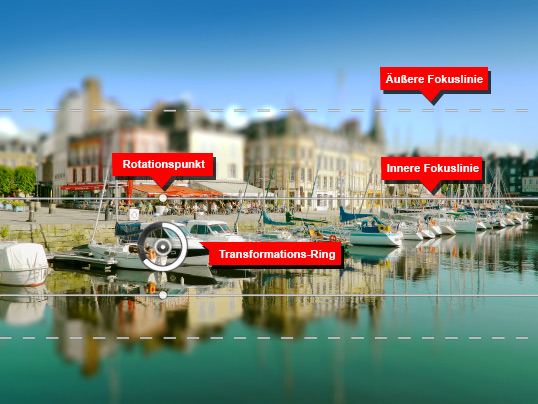
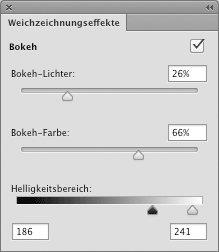
Weitere Effekt-Optionen anwenden
Um den Tilt-Shift Effekt in Photoshop noch ein wenig zu verfeinern, können mit den Weichzeichnungseffekten Spitzlichter erzeugt werden. Aktiviere dafür das Feld Bokeh.
Bokeh-Lichter: Verstärkt prozentual Spitzlichter im Bild.
Bokeh-Farbe: Erhöht die Farbsättigung der Spitzlichter.
Helligkeitsbereich: Legt fest in welchen Helligkeitsbereichen die Spitzlichter erzeugt werden sollen.
Fotos nachträglich optimieren
Fotos mit einem Tilt-Shift Effekt leben von einer hohen Farbsättigung, einem starken Wechselspiel zwischen Schatten und Spitzlichtern sowie von einer leichten Detailunschärfe. Macht nichts, wenn Dein Foto keine dieser Eigenschaften besitzt.
Versuche mit Photoshop einige Bildkorrekturen und Filter, um Deine Fotovorlage zu optimieren. Z. B. mit Hilfe der Selektiven Farbkorrektur, Gradationskurve, Farbbalance und dem Weichzeichnungsfilter Matter machen. Der optische Eindruck des bearbeiteten Bildes ist im Vergleich zum Ausgangsbild erheblich.

Tilt-Shift Effekt mit Ebenenmaske und Gaußschen Weichzeichner erstellen
Da der Tilt-Shift Effekt erst ab der Photoshop Version 6 verfügbar ist, müssen wir mit älteren Photoshop Versionen uns andere Arbeitsschritte überlegen. Diese sind zwar nicht ganz so simpel, führen aber zum annähernd gleichen Ergebnis.
- Öffne Dein Foto und dupliziere die Hintergrundebene im Ebenenfenster
- Wende den Gaußschen Weichzeichner auf die neue duplizierte Ebene an, unter Filter > Weichzeichnungsfilter > Gaußscher Weichzeichner.
- Erstelle nun eine Ebenenmaske für die duplizierte Ebene.
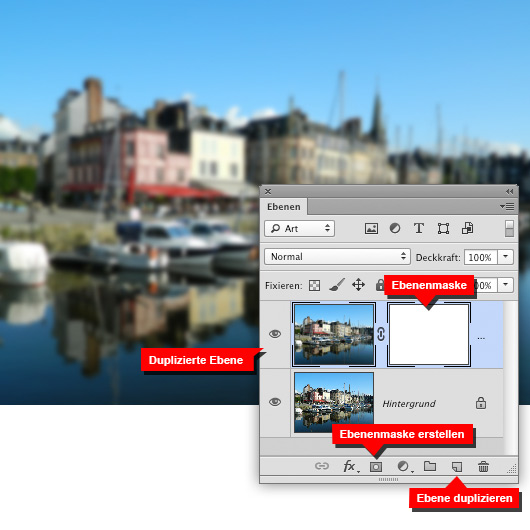
Deine Datei verfügt nun über zwei Ebenen, von denen eine Ebene mit einem Weichzeichner versehen wurde und eine Ebenenmaske besitzt. Der Tilt-Shift Effekt kann jetzt ganz leicht mit Hilfe des Verlaufwerkzeugs erstellt werden, indem Du einen Verlauf der Ebenenmaske hinzufügst. 
- Wähle das Verlaufwerkzeug in der Werkzeugpalette aus.
- Klicke auf den Verlaufs-Manager in der Optionsleiste und erstelle einen neuen Verlauf wie im Bild gezeigt wird.
- Erstelle nun einen Verlauf in der Ebenenmaske der duplizierten Ebene.
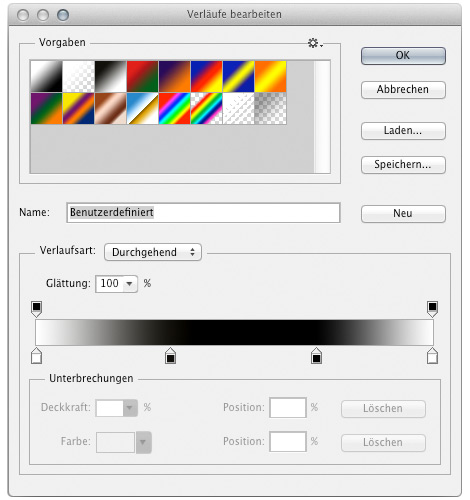
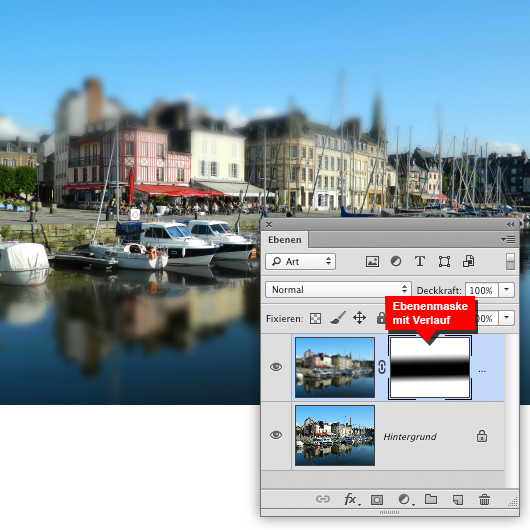
Das wars, mehr Schritte sind nicht nötig. Solltest Du mit dem Ergebnis noch nicht so recht zufrieden sein, wende einfach den Verlauf erneut auf die Ebenenmaske an. Erstelle Sie parallel der Bildperspektive oder versehe das Bild mit einigen Farbkorrekturen.
Fazit
Tilt-Shift Fotografien sind nicht nur Fotografen vorbehalten. Durch den neuen Tilt-Shift Filter kannst du fast jedes Fotomotiv in eine kleine Miniaturwelt verwandeln. Leichter als mit Photoshop geht es nicht. Aber auch über Ebenenmasken und dem Gaußschen Weichzeichner hast Du die Möglichkeit in Photoshop Fotos mit einen Tilt-Shift Effekt zu versehen.
Übrigens, das in der Einleitung gezeigte Video wurde mit 35.000 einzelnen Fotos produziert.